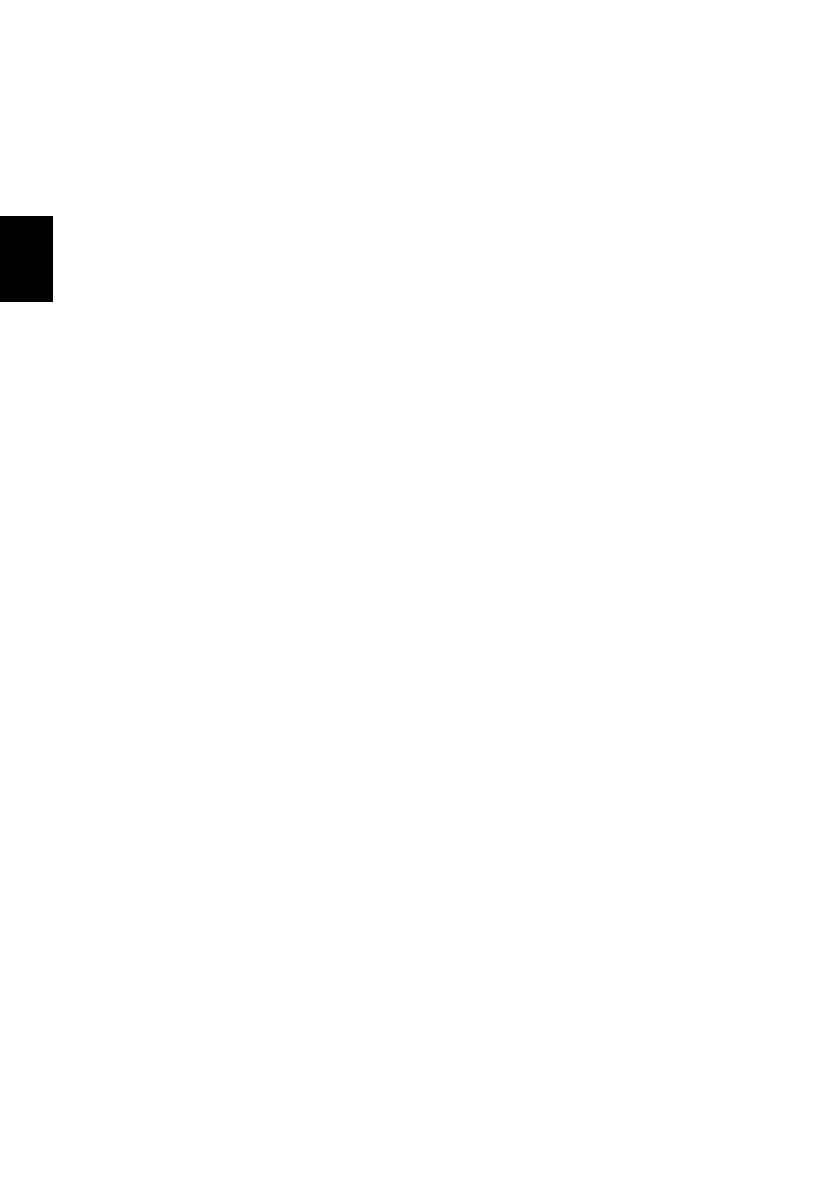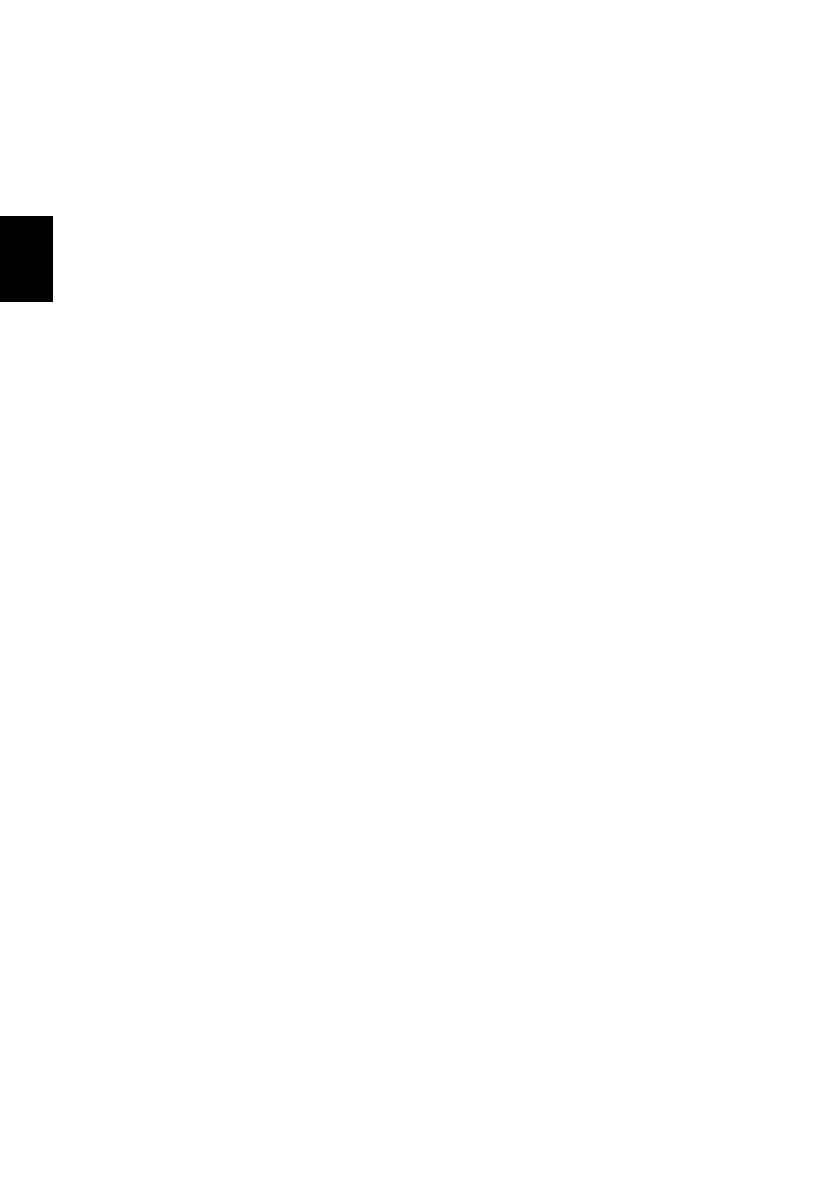
Ihre Acer-Computer-Tour
12
Verwendung der Tastatur
Die Bluetooth-Tastatur ist bei Lieferung bereits mit dem P3 gekoppelt. Sie
brauchen die Tastatur nur einschalten und die P3 Bluetooth-Funktion auf
folgende Weise aktivieren:
1. Tippen Sie auf den Einstellungen-Charm > PC-Einstellungen
ändern > Drahtlos.
2. Stellen Sie sicher, dass der Bluetooth-Schalter unter Drahtlosgeräte auf
Ein gestellt ist.
3. Drücken Sie so lange auf die Ein/Aus-Taste der Tastatur, bis die
Funktions-LED aufleuchtet (die Funktions-LED leuchtet fünf Sekunden
lang auf und erlischt dann wieder).
4. Wenn Sie die Tastatur ausschalten möchten, drücken Sie solange auf
die Ein/Aus-Taste der Tastatur, bis die Funktions-LED blinkt. Lassen
Sie anschließend die Ein/Aus-Taste los.
Hinweis: Schalten Sie die Tastatur nach Möglichkeit aus, wenn Sie
sie nicht benötigen, um Strom zu sparen.
Koppeln mit P3
Sollte die Verbindung zwischen der Bluetooth-Tastatur und P3
unterbrochen worden sein, müssen Sie die Kopplung erneut durchführen.
Nach Durchführung der Kopplung können Sie die Tastatur aus- und wieder
einschalten, ohne eine erneute Kopplung durchführen zu müssen.
1. Tippen Sie auf den Einstellungen-Charm > PC-Einstellungen
ändern > Geräte
2. Tippen Sie auf die Option Acer Aspire P3 Bluetooth-Tastatur und
anschließend auf das Minuszeichen rechts daneben, um das Gerät zu
entfernen (die Entfernung der Tastatur aus der Geräteliste kann einen
Moment dauern.)
3. Drücken Sie so lange auf die Ein/Aus-Taste, bis die Akku- und die
Funktions-LED-Tasten beide wiederholt aufblinken. Lassen Sie
anschließend die Ein/Aus-Taste los. Die Tastatur befindet sich nun im
Kopplungsmodus.
Hinweis: Die Tastatur verbleibt drei Minuten lang im
Kopplungsmodus.
4. Tippen Sie auf Gerät hinzufügen. Das P3 sucht nach verfügbaren
Bluetooth-Geräten zur Kopplung.
5. Nachdem die Acer Aspire P3 Bluetooth-Tastatur gefunden wurde,
tippen Sie darauf.
6. Auf dem Bildschirm wird nun ein sechsstelliges Kennwort angezeigt.
Geben Sie dieses Kennwort über die Tastatur ein und drücken Sie auf
Eingabe.